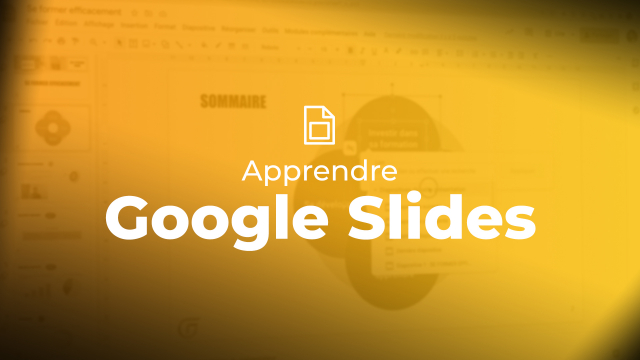Détails de la leçon
Description de la leçon
Dans cette leçon, nous explorons diverses options pour améliorer vos présentations. Vous découvrirez comment choisir les diapositives à présenter selon votre auditoire et comment masquer les diapositives non pertinentes. Nous aborderons également l'utilisation des raccourcis pour démarrer une présentation, ainsi que l'usage du mode plein écran pour une navigation efficace entre différents onglets.
Le mode présentateur est détaillé pour vous permettre de garder vos notes et minutages sur un écran séparé, tout en projetant votre présentation sur un autre. Des outils tels que le pointeur rouge et les sous-titres automatiques sont également présentés pour rendre votre discours fluide et engageant. Enfin, une astuce pratique pour éviter l'apparition de la barre de navigation lors de la présentation est expliquée, vous permettant de garder l'interface propre et focalisée sur le contenu.
Objectifs de cette leçon
Objectifs de cette vidéo :
- Maîtriser l'usage des diapositives et des transitions
- Utiliser le mode présentateur pour des présentations organisées
- Découvrir des astuces pour une présentation sans distractions
Prérequis pour cette leçon
Aucun prérequis spécifique n'est nécessaire pour suivre cette vidéo. Cependant, une connaissance de base des logiciels de présentation (comme PowerPoint ou Google Slides) peut être utile.
Métiers concernés
Les compétences abordées dans cette vidéo seront particulièrement utiles dans les métiers de l'enseignement, du marketing, de la formation, de la gestion de projet, et des ventes.
Alternatives et ressources
Les alternatives de logiciels de présentation incluent PowerPoint, Google Slides, et Keynote.